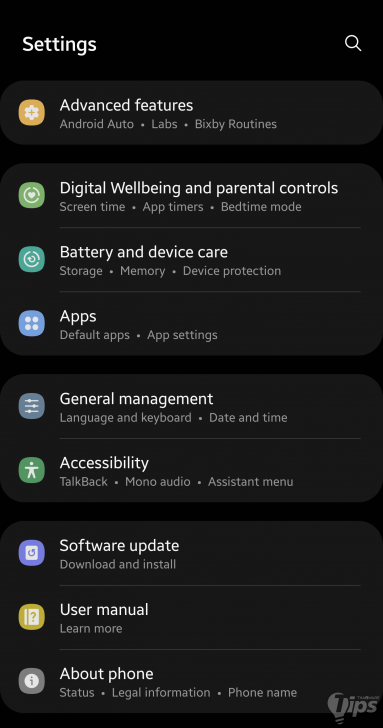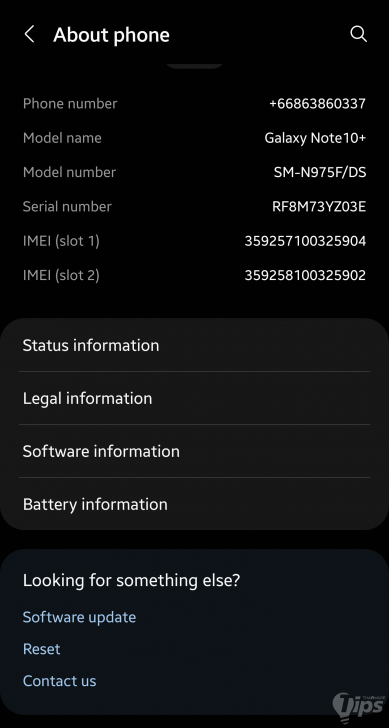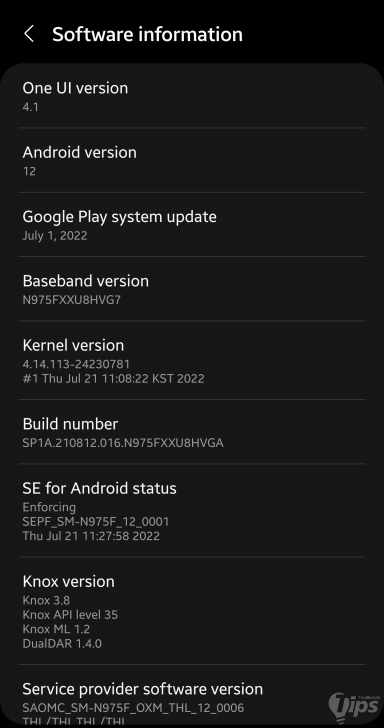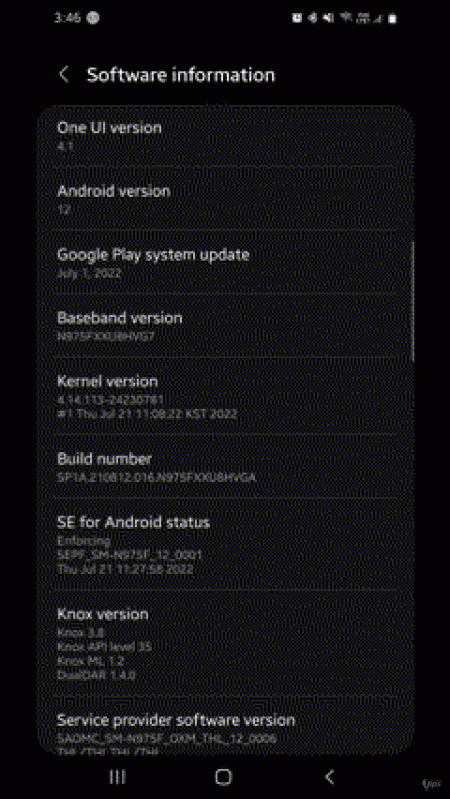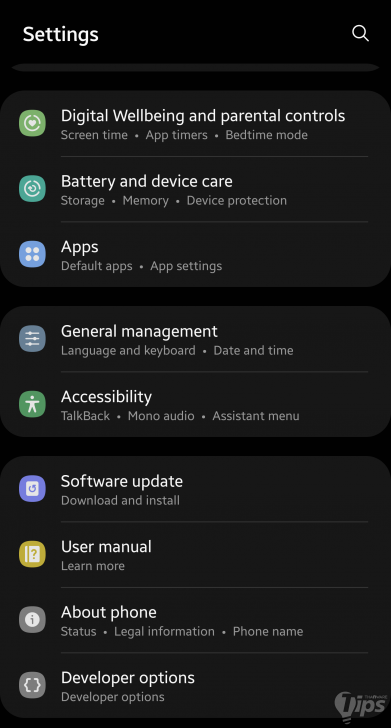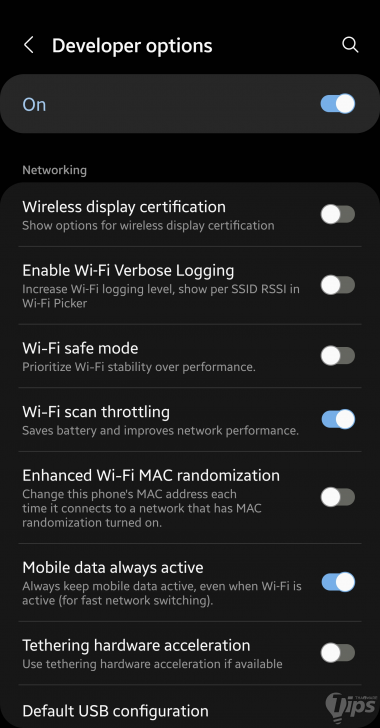วิธีแก้ปัญหามือถือ Android ต่อ Wi-Fi Direct แล้วไม่มีอินเทอร์เน็ตใช้

 mØuan
mØuanวิธีแก้ปัญหามือถือ Android ต่อ Wi-Fi Direct แล้วไม่มีอินเทอร์เน็ตใช้
เหมือนมีอยู่ช่วงหนึ่งที่ซอฟต์แวร์ของมือถือแอนดรอยด์ (Android Phone) มีฟังก์ชันไวไฟอัจฉริยะ (Smart Wi-Fi) ที่ดึงการใช้งานร่วมกันระหว่าง Wi-Fi กับอินเทอร์เน็ตมือถือ (Mobile Data) แต่อัปเดตไป ๆ มา ๆ กลายเป็นให้เลือกใช้อย่างใดอย่างหนึ่งซะงั้น และยิ่งแกดเจ็ตใหม่ ๆ ต้องเชื่อมต่อด้วย Wi-Fi Direct มือถือดันแจ้งเตือนขึ้นมาว่า ปลายทางไม่มีอินเทอร์เน็ตนะ จะดื้อเชื่อมเอาไว้ หรือเปลี่ยนไปใช้เน็ตมือถือแทน ถ้า เชื่อม Wi-Fi Direct เอาไว้ ก็กลายเป็นว่าไม่มีอินเทอร์เน็ตใช้งาน อีก
- โปรโตคอล QUIC คืออะไร ? รู้จักการรับส่งข้อมูลแบบใหม่ และต่างจากเดิมอย่างไร ?
- Windows Security กับ Microsoft Defender คืออะไร ? และ แตกต่างกันอย่างไร ?
- LoRaWAN คืออะไร ? เทคโนโลยีที่อยู่เบื้องหลังเซนเซอร์ไร้สายขยายขอบเขต IoT
- Wi-Fi คืออะไร ? ทำงานอย่างไร ? มีกี่ประเภท ? พร้อมตารางเปรียบเทียบแต่ละเวอร์ชัน
- ข้อมูลถูกส่งกันอย่างไร ? มาเข้าใจวิธีการส่งข้อมูล หรือ Data Transmission กัน !
วิธีการที่เราจะบอกก็คือ การบังคับให้มือถือ Android เปิดเน็ตมือถือ เอาไว้ตลอดเวลา แม้จะเชื่อมต่อใช้งาน Wi-Fi ก็ตาม ซึ่งจริง ๆ แล้ว ในมือถือ Android บางรุ่น ก็จะมี "ฟีเจอร์ Dual Channel Acceleration" อยู่ เป็นการเปิดใช้งานทั้ง Wi-Fi และเน็ตมือถือพร้อมกัน แต่ข้อจำกัดคือ จะถูกจำกัดให้ใช้แค่ในแอปฯ ที่กำหนดเท่านั้น จึงอาจจะไม่ครอบคลุมแอปฯ กล้องติดรถยนต์อย่างที่ผู้เขียนเจอ วันนี้เลยจะมาสอนอีกวิธีหนึ่งที่ได้ผลใช้งานครอบคลุมแน่นอน
วิธีเปิดใช้งาน Developer Options
(How to enable Developer Options ?)
วิธีที่จะบอกนี้ จะเป็นการเข้าไปซนกับระบบของแอนดรอยด์มากกว่าปกติหน่อย ผ่าน Developer Options (หน่อยเดียวจริง ๆ) หลาย ๆ คนอาจจะมีเมนูนี้อยู่แล้ว (อยู่ในเมนู Setting ด้านล่างสุด) แต่ถ้าไม่มีก็ต้องไปเปิด Developer Options ก่อน ดังนี้
- ไปที่ "เมนู Settings → About Phone → Software Information"
- กดที่ "เมนู Build Number" ติดต่อกัน 7 ครั้ง จนกระทั่ง "เมนู Developer Options" โผล่ขึ้นมา
วิธีตั้งค่าให้มือถือ Android ใช้อินเทอร์เน็ตมือถือระหว่างต่อ Wi-Fi Direct
(How to set Android Phone to use mobile data and Wi-Fi Direct together ?)
- ไปที่ "เมนู Settings → Developer Options"
- เลื่อนหา "เมนู Networking → Mobile Data Always Active" และเปิดการใช้งาน
"ตัวเลือก Mobile Data Always Active" จะเป็นการเปิดเน็ตมือถือให้ใช้งานตลอดเวลา ไว้สำหรับการสลับเปลี่ยนใช้งานระหว่าง Wi-Fi กับเน็ตมือถือ ก็จะไม่มีสะดุดเพราะอินเทอร์เน็ตขาดช่วง ซึ่งเหมาะกับการแก้ปัญหาตรงนี้พอดี
สำหรับใครที่แพ็กเกจอินเทอร์เน็ตมือถือมี "จำกัด" พอใช้งานเสร็จก็ "ปิด" ไว้ดีกว่านะ เดี๋ยวเน็ตจะหมดไม่รู้ตัว
วิธีปิด Developer Options เมื่อไม่ใช้งาน
(How to disable Developer Options ?)
หัวข้อนี้เผื่อไว้สำหรับคนที่ไม่อยากเปิด Developer Options ไว้ตลอด เช่นผู้เขียนที่เวลาเปิด Developer Options แล้วจะมีปัญหาในการใช้งาน Android Auto บนรถยนต์ มาดูวิธีการกัน
- ไปที่ "เมนู Settings → Developer Options"
- เปลี่ยนตัวเลือกด้านบนสุดเป็น "ปุ่ม Off" แล้ว "ปุ่ม ถอยหลัง"
- "เมนู Developer Options" จะหายไปจาก "เมนู Settings"
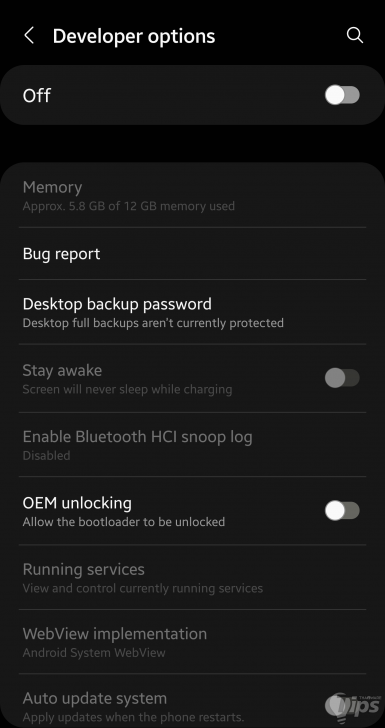
"คำสั่ง Off" ใน "เมนู Developer options"
 คำสำคัญ »
คำสำคัญ »
|
|
... |

ทิปส์ไอทีที่เกี่ยวข้อง


 ซอฟต์แวร์
ซอฟต์แวร์ แอปพลิเคชันบนมือถือ
แอปพลิเคชันบนมือถือ เช็คความเร็วเน็ต (Speedtest)
เช็คความเร็วเน็ต (Speedtest) เช็คไอพี (Check IP)
เช็คไอพี (Check IP) เช็คเลขพัสดุ
เช็คเลขพัสดุ สุ่มออนไลน์
สุ่มออนไลน์